Argim Respuestas
¿Cómo tener dos WhatsApp?
Es que quiero tener 2 whasap en mi grand prime pero NO es duo se puede y q la otra persona tenga el mismo numero que yo le voy agregar a mi celular o no?
Requisitos para configurar dos cuentas
Antes de configurar las dos cuentas de WhatsApp hay que asegurarse de que se cuentan con dos tarjetas SIM, con números diferentes, y que las dos están funcionando.
Si el dispositivo no tiene espacio para dos SIM, entonces el segundo chip tiene que estar instalado en otro móvil para que esté operativo y pueda recibir el código de confirmación que enviará WhatsApp y que es vital para terminar de configurar la cuenta.
Cuatro opciones
1. Armar dos perfiles
Si el móvil tiene Android 5.0 o superior (para ver cuál es el sistema operativo del teléfono hay que ir hasta Configuración/Acerca del teléfono/Versión de Android), es posible crear más de una cuenta. Para eso hay que ir hasta Gmail, abrir, en el margen superior, la barra de notificaciones y, presionar la flecha que aparece junto al nombre de usuario.
Allí se desplegará un menú donde una de las opciones dice Agregar cuenta. Bastará con ingresar los datos de la otra cuenta de Gmail que se tenga o bien crear una nueva. Una vez hecho esto, es posible administrar los perfiles por separado y, por ende, sumar las aplicaciones que se deseen en cada usuario.
En caso de que no se tengan dos cuentas diferentes de Gmail y tampoco se desee crear una para este fin, se puede optar por distintas apps que permiten gestionar cuentas diferentes de WhatsApp (y de otros servicios como Facebook o Snapchat también, según el caso) desde el mismo móvil sin tener que crear perfiles diferentes.
2. Disa
Esta aplicación brinda la posibilidad de administrar diferentes perfiles desde una misma interfaz. Por eso puede servir para contar con dos líneas de WhatsApp. En el video te contamos, paso a paso, cómo configurarla y usarla.
3. Parallel Space
Su funcionamiento es muy similar al de Disa. Una vez que se bajó la aplicación, hay que presionar el signo + para añadir la app que se quiere duplicar. Se busca, en este caso, el servicio de mensajería, y se continúa con la configuración.
Tal como ocurre con Disa, se podrá usar por un lado el WhatsApp desde la app oficial y, la segunda línea se administrará desde Parallel Space.
4. Samsung Knox
Este servicio, disponible solo para celulares Samsung, habilita la opción de llevar dos cuentas de WhatsApp en el mismo móvil. Basta bajarlo y seguir el instructivo. El procedimiento es muy parecido al que hay que seguir en Parallel Space y Disa.
Antes de configurar las dos cuentas de WhatsApp hay que asegurarse de que se cuentan con dos tarjetas SIM, con números diferentes, y que las dos están funcionando.
Si el dispositivo no tiene espacio para dos SIM, entonces el segundo chip tiene que estar instalado en otro móvil para que esté operativo y pueda recibir el código de confirmación que enviará WhatsApp y que es vital para terminar de configurar la cuenta.
Cuatro opciones
1. Armar dos perfiles
Si el móvil tiene Android 5.0 o superior (para ver cuál es el sistema operativo del teléfono hay que ir hasta Configuración/Acerca del teléfono/Versión de Android), es posible crear más de una cuenta. Para eso hay que ir hasta Gmail, abrir, en el margen superior, la barra de notificaciones y, presionar la flecha que aparece junto al nombre de usuario.
Allí se desplegará un menú donde una de las opciones dice Agregar cuenta. Bastará con ingresar los datos de la otra cuenta de Gmail que se tenga o bien crear una nueva. Una vez hecho esto, es posible administrar los perfiles por separado y, por ende, sumar las aplicaciones que se deseen en cada usuario.
En caso de que no se tengan dos cuentas diferentes de Gmail y tampoco se desee crear una para este fin, se puede optar por distintas apps que permiten gestionar cuentas diferentes de WhatsApp (y de otros servicios como Facebook o Snapchat también, según el caso) desde el mismo móvil sin tener que crear perfiles diferentes.
2. Disa
Esta aplicación brinda la posibilidad de administrar diferentes perfiles desde una misma interfaz. Por eso puede servir para contar con dos líneas de WhatsApp. En el video te contamos, paso a paso, cómo configurarla y usarla.
3. Parallel Space
Su funcionamiento es muy similar al de Disa. Una vez que se bajó la aplicación, hay que presionar el signo + para añadir la app que se quiere duplicar. Se busca, en este caso, el servicio de mensajería, y se continúa con la configuración.
Tal como ocurre con Disa, se podrá usar por un lado el WhatsApp desde la app oficial y, la segunda línea se administrará desde Parallel Space.
4. Samsung Knox
Este servicio, disponible solo para celulares Samsung, habilita la opción de llevar dos cuentas de WhatsApp en el mismo móvil. Basta bajarlo y seguir el instructivo. El procedimiento es muy parecido al que hay que seguir en Parallel Space y Disa.
Si se puede solo tienes que clonar la apk de whatsapp para tener dos, lo del número también se puede.
Es muy sencillo amigo!! no hya que hacer tan largo esto... solo instalas el whatsapp normal que esta en la play store e ingresas el numero que quieres usar, luego descargas un apk que se llama GBWHATSAPP que te dejare el link al final, despues solo instalas el apk e ingresas el numero y listo.... nada dificil
[Ingresa o Registrate para ver este enlace]
[Ingresa o Registrate para ver este enlace]
Si alguna vez te has preguntado cómo tener dos cuentas de WhatsApp en tu móvil, probablemente llegaste a conocer OGWhatsApp. Esta modificación permitía hacer lo propio, pero hacer varios meses dejó de actualizarse y ofrecer soporte para nuevas versiones de WhatsApp. Sin embargo, ha llegado una nueva alternativa para poder usar dos números (cuentas) de WhatsApp en un mismo teléfono inteligente, te contamos cómo hacerlo.
Como adelantábamos, la política de WhatsApp se endureció y como consecuencia algunas de las modificaciones más populares, como OGWhatsApp y WhatsApp Plus dejaron de actualizarse. Sin embargo, la comunidad de desarrolladores para el sistema operativo móvil Android, de Google, siempre resurge ante este tipo de contratiempos. Y según esta premisa, como cabía esperar, ya tenemos una nueva alternativa para usar dos números de WhatsApp en un mismo dispositivo.
Se trata de WhatsMapp SOLO, una aplicación que recuerda a OGWhatsApp, pero como podíamos esperar mantiene la interfaz Material Design introducida recientemente por la compañía de Mark Zuckerberg. Además, permite algunas personalizaciones sobre el cliente de mensajería instantánea, concretamente las siguientes:
*.Ocultar la última conexión.
*.Ocultar el doble check azul.
*.Ocultar el doble check gris.
*.Ocultar “Escribiendo…”.
*.Cambiar el icono de aplicación.
*.Cambiar colores de la interfaz.
Cómo usar dos cuentas de WhatsApp con WhatsMapp SOLO
Como ya sabemos, utilizar dos cuentas de WhatsApp no es un uso autorizado por la compañía de Mark Zuckerberg, motivo por el cual la instalación se tiene que llevar a cabo con un “truco”. Para poder usar dos cuentas de WhatsApp en un único dispositivo tendremos que seguir el siguiente procedimiento:
*.Instala WhatsApp normal, verifica tu cuenta y haz copia de seguridad de los chats.
*.Desinstala WhatsApp normal e instala WhatsMapp SOLO en tu terminal restaurando los chats.
*.Vuelve a instalar WhatsApp normal y verifica tu otra cuenta.
Una vez hagamos esto ya tendremos las dos cuentas verificadas sin necesidad de hacer copia de las carpetas, como sí hacía falta en OGWhatsApp.
Cuealquier duda visita esta pagina
[Ingresa o Registrate para ver este enlace]
Saludos
Como adelantábamos, la política de WhatsApp se endureció y como consecuencia algunas de las modificaciones más populares, como OGWhatsApp y WhatsApp Plus dejaron de actualizarse. Sin embargo, la comunidad de desarrolladores para el sistema operativo móvil Android, de Google, siempre resurge ante este tipo de contratiempos. Y según esta premisa, como cabía esperar, ya tenemos una nueva alternativa para usar dos números de WhatsApp en un mismo dispositivo.
Se trata de WhatsMapp SOLO, una aplicación que recuerda a OGWhatsApp, pero como podíamos esperar mantiene la interfaz Material Design introducida recientemente por la compañía de Mark Zuckerberg. Además, permite algunas personalizaciones sobre el cliente de mensajería instantánea, concretamente las siguientes:
*.Ocultar la última conexión.
*.Ocultar el doble check azul.
*.Ocultar el doble check gris.
*.Ocultar “Escribiendo…”.
*.Cambiar el icono de aplicación.
*.Cambiar colores de la interfaz.
Cómo usar dos cuentas de WhatsApp con WhatsMapp SOLO
Como ya sabemos, utilizar dos cuentas de WhatsApp no es un uso autorizado por la compañía de Mark Zuckerberg, motivo por el cual la instalación se tiene que llevar a cabo con un “truco”. Para poder usar dos cuentas de WhatsApp en un único dispositivo tendremos que seguir el siguiente procedimiento:
*.Instala WhatsApp normal, verifica tu cuenta y haz copia de seguridad de los chats.
*.Desinstala WhatsApp normal e instala WhatsMapp SOLO en tu terminal restaurando los chats.
*.Vuelve a instalar WhatsApp normal y verifica tu otra cuenta.
Una vez hagamos esto ya tendremos las dos cuentas verificadas sin necesidad de hacer copia de las carpetas, como sí hacía falta en OGWhatsApp.
Cuealquier duda visita esta pagina

[Ingresa o Registrate para ver este enlace]
Saludos

Responder
Ingresa con tu cuenta o Registrate para responder esta pregunta y acceder a todos los servicios de Argim.
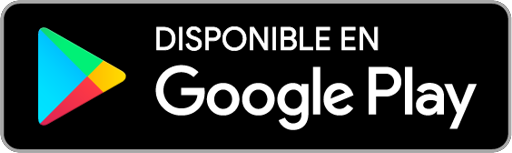
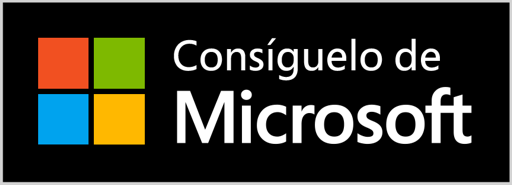
Anibal Ramón 06/06/2017